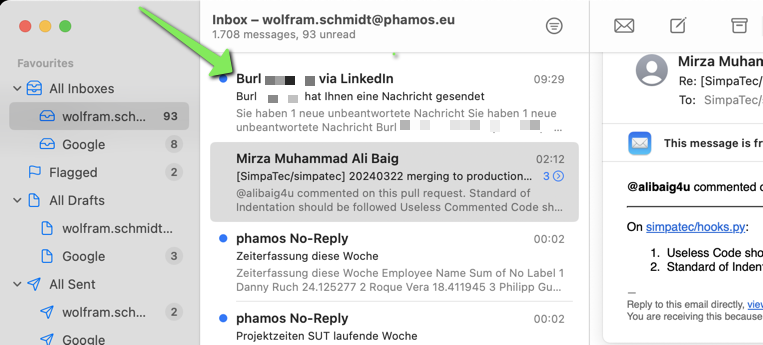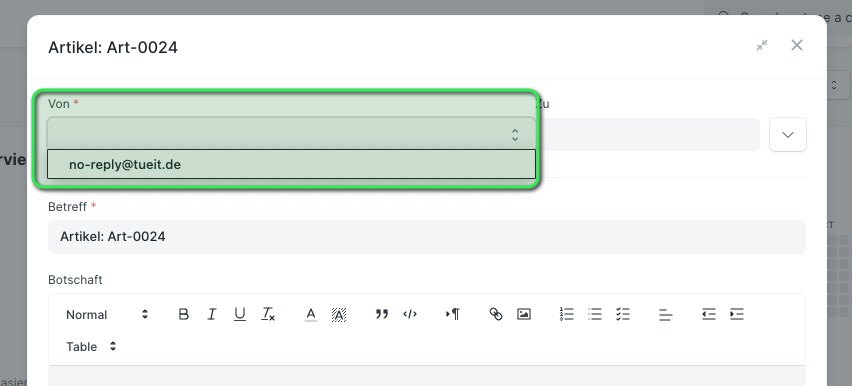E-Mail Konto (Email Account)
Einleitung
Dieser DocType erlaubt es uns E-Mailkonten eines externen E-Mailservers in ERPNext einzubinden. Die Einbindung von E-Mail kann auf ganz unterschiedlichen Arten gemacht werden und hängt stark von der von uns zu entwickelnden E-Mail Strategie ab. Hier gibt es eine Vierzahl an Möglichkeiten welche nicht für alle gleich sind.
Brachen abhängig kann es sein, dass wir E-Mail sehr vielseitig einsetzen wollen, oder eben auch nur sehr eindimensional.
Auf dieser Seite gehen wir nicht auf diese unterschiedlichen Szenarien ein sondern vielmehr darauf was die einzelnen Felder des DocTypes bewirken.
Felder
Konto
| Bezeichnung | Feldname | Erklärung |
| E-Mailadresse | email_id | Hier wird die Adresse des gewünschten Kontos eingestellt. Diese Adresse zählt dann auch als Absendeadresse (SMTP-Adresse) dieses Kontos. |
| E-Mail-Konten-Name | email_account_name |
Dies ist der Klarname des E-Mailkontos. Das ist auch der Name, der in einem E-Mailclient zu sehen ist. |
| Domäne |
domain | Hier verknüpfen wir eine Zuvor eingestellte E-Mail Domäne in welcher die Serverdaten stehen. Die Domäne kann aus der email_id automatisch erkannt werden. |
| Service |
service |
Im Standard gibt es
|
|
|
||
|
Hier setzen wir einen Haken wenn uns das Passwort des Kontos nicht bekannt ist. Es kann dann zu einem späteren Zeitpunkt eingetragen werden. Das macht z.B. dann Sinn, wenn wir einen neuen Nutzer anmelden der seine E-Mails in ERPNext vollständig verwenden möchte. Versuchen wir ein E-Mailkonto ohne Passwort zu speicher, ohne die Haken zu setzen, bekommen wir einen authentifizierungsfehler. Achtung, dies kann dazu führen, dass wir von unserem E-Mailserver geblockt oder gar gebannt werden. |
Authentifizierung
| Bezeichnung |
Feldname |
Erklärung |
| Methode |
auth_method |
|
| authorize_api_access | ||
| Passwort |
password | Das Passwort zu dem in 1. oder 3. angegebenen Konto. |
| Warte auf Passwort |
awaiting_password | |
| ASCII-Kodierung für das Kennwort verwenden | ascii_encode_password | |
| connected_app |
Nur sichbar wenn auth_method OAuth. |
|
| connected_user |
||
| Use different Email ID | login_id_is_different | Ist auf unserem E-Mailserver eingestellt, dass wir auch von einer anderen Adresse senden können, können wir dies hier bestimmen. |
| Alternative Email ID | login_id | Dieses Feld wird nur eingeblendet wenn 2. aktiviert wurde. Hier wird dann das Konto zum authentifizieren angegeben. |
Incoming (POP/IMAP) Settings
| Bezeichnung | Feldname | Erklärung |
| Eingehend aktivieren | enable_incoming |
Ermöglicht, dass E-Mails von diesem Konto in ERPNext eingehen können. |
| Anhängen an |
ERPNext kann eingehende E-Mails selbstständig in DocTypes verwandeln. Hier kann eine Auswahl getroffen werden. Mehr dazu in den Erklärungen |
|
| Standard-Eingang | default_incoming |
|
| use_imap |
|
|
| use_ssl |
|
|
| use_starttls |
|
|
| email_server |
|
|
| incoming_port |
|
|
| attachment_limit |
|
|
| email_sync_option |
|
|
| initial_sync_count |
|
|
| E-Mail-Sync Option |
|
|
| Anzahl bei der ersten Synchronisation |
|
|
| Erstellen Sie Kontakte aus eingehenden E-Mails |
Setzen wir diesen hier einen Haken werden DocTypes Kontakt in unserem System erstellt. Hier muss jedoch etwas berücksichtigt werden. |
IMAP Details
| Bezeichnung |
Feldname |
Erklärung |
| imap_folder |
Document Linking
| Bezeichnung | Feldname | Erklärung |
| Aktivieren Sie die automatische Verknüpfung in Dokumenten |
|
|
| Benachrichtigen, wenn unbeantwortet |
Ermöglicht, dass E-Mails von diesem Konto in ERPNext eingehen können. |
|
| Benachrichtigen, wenn unbeantwortet für (in Minuten) |
|
|
| Benachrichtigung senden an |
Hier können wir E-Mailadressen hinterlegen welche über unbeantwortete E-Mails in dem in FIXME gesetzten Wert bekommen. |
Outgoing (SMTP) Settings
| Bezeichnung | Feldname | Erklärung |
| Ausgehend aktivieren |
Aktiviert das versenden von E-Mails über dieses Konto |
|
| Standard-Ausgang |
Setzt das Konto als Standard-Ausgang (Diese Häkchen gibt es zur selben Zeit immer nur einmal im System. Setzen wir es, wird das Häkchen in einem anderen Konto entfernt) |
|
| E-Mail-Adresse des E-Mail-Kontos als Absendender verwenden |
|
|
| Verwenden Sie immer den Kontonamen als Absendernamen |
|
|
| Abmelde-Link in E-Mail-Nachrichten senden |
|
|
| E-Mail-Status verfolgen |
|
|
| Deaktivieren Sie die SMTP-Serverauthentifizierung |
|
Signatur
Auto Reply
Fußzeile
E-Mails können aus fast alles Dokumenten heraus versendet werden. Dabei geht ein Dialog auf in welchem wir die den Absender, den Empfänger, Betreff etc. auswählen und formulieren können.
Haben wir weitere Postfächer für einen Anwender freigeben, kann hier gewählt werden
Hier ist zu beachten! Weiter unten im E-Mail-Dialog finden wir das Feld "Kopie an mich senden". Dies bezieht sich auf das Feld "Von". In diesem Beispiel würde also eine E-Mail in CC an no-reply@tueit.de gehen.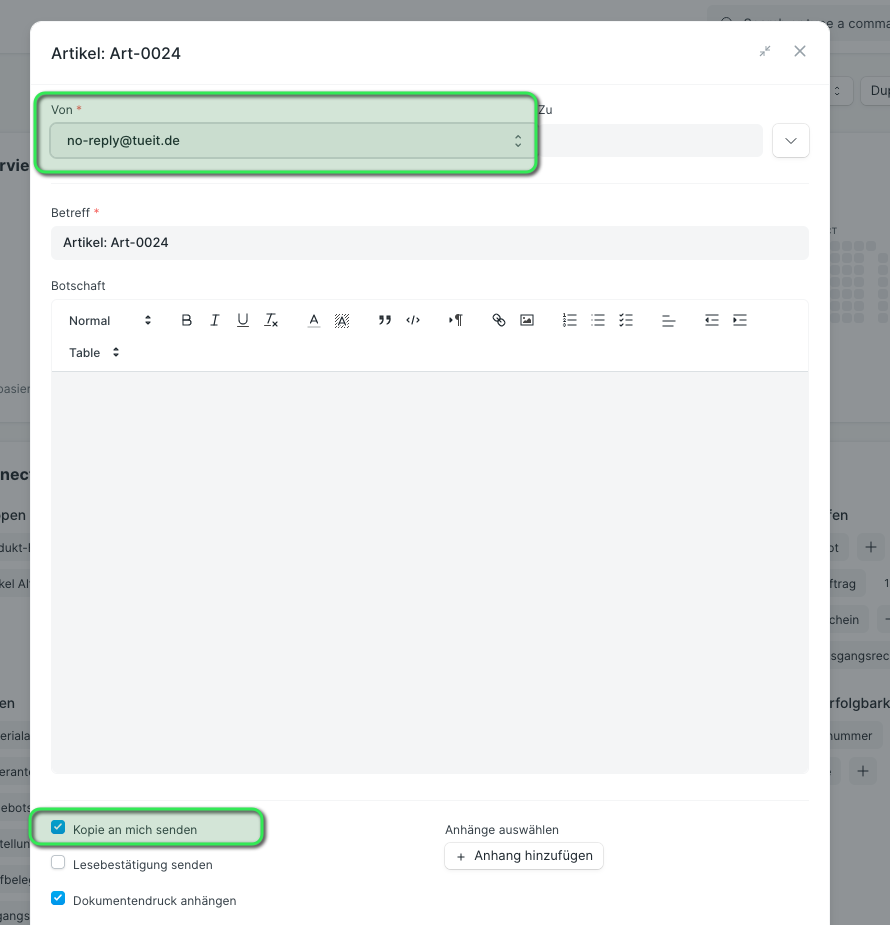
Fußzeile
Hier können wir eine E-Mail-Konto spezifische E-Mail-Signatur eingetragen.
Brand Logo
Hier können wir eine E-Mail-Konto spezifisches Logo einstellen.
Erklärungen
Anhängen an
Das im ersten Bild mit 2 markierte Feld hat eine Sonderfunktion. Hier können wir aus den Standards
- Lead
- Chance
- Kommunikation
- Anfrage
- Ereignis
- Aufgabe
- Bewerber
auswählen.
Setzen wir eines der genannten Dokumente ist die Antowrt-An Adresse (reply-to flag) das entsprechende E-Mail-Konto. Beispiel:
Wir stellen ein, dass lead@phamos.de eingehend aktiviert ist und aus jeder eingehenden E-Mail ein Lead erstellt wird. ERPNext wird dann einen Lead erstellen. Senden wir dann aus dieser Anfrage eine E-Mail wird immer diese Adresse verwendet. Dies kann dazu führen, dass die E-Mail nicht dort hin zurück geht wo wir das beabsichtigen. Um dies zu umgehen ist es notwendig eines oder mehrere Postfächer für die Anwender freizugeben.
Selbst wenn eine Versandadresse wie support@phamos.de verwendet wird und diese ggf. schon für die erstellung eines anderen DocTypes wie der Anfrage genutzt wird, wird die E-Mail-Antwort trotzdem am entsprechenden Lead angehängt. Die zuordnung läuft dabei über E-Mail-ID die generiert wird und nicht über Betreff oder ähnliches. Wird jedoch die Mail z.B. weitergeleitet und support@phamos.de gewählt wird sie nicht am Lead angehängt landen sondern als neue Anfrage in unserem System eingehen.
Kommt es zum Fehler:
b'[PRIVACYREQUIRED] Plaintext authentication disallowed on non-secure (SSL/TLS) connections.'
Müssen wir unsere E-Mail Domain SSL Einstellungen bei IMAP/POP anpassen.
Empfohlene Standards
Damit ERPNext Mails versenden kann ist es notwendig, dass wir mindestens ein E-Mail-Konto einstellen.
Allgemein
Für das System sollten wir eine allgemeine Adresse konfigurieren die für den Standardversand von Systembenachrichtungen zum Einsatz kommt. Das kann eine Adresse sein wie
- info@
- notifications@
- mail@
- erp@
Support
Für das automatische erstellen von Anfragen können wir ein eingehendes Postfach erstellen für Anfragen wie
- help@
- support@
Vertrieb
Im Vertrieb gibt es unterschiedliche Funktionen. So können wir Postfächer erstellen um automatisch Leads oder Chancen zu generieren, sollten diese aber ggf. nicht als Versand-Adressen zum Einsatz kommen lassen.
Eingehend
Hier können wir z.B. anlegen
- lead@
- chance@
um eben diese eingehend erstellen zu können. Hierzu jedoch folgendes lesen!
Ausgehend
Wollen wir aus dem System zentral E-Mails über eine Versandadresse senden können folgende Beispiele zum Einsatz kommen. Dabei können wir uns selbst bei jeder E-Mail in CC setzen, damit unsere Interessenten und Kunden nicht nur "anonym" angeschrieben werden und wir auch die E-Mail in unserem E-Mail-Postfach in z.B. Thunderbird, Outlook oder Apple Mail zur Ablage haben.
Beispiele für Adressen:
- sales@
- vertrieb@
Die ausgehenden Postfächer müssen wir für Kollege freigeben damit sie verwendet werden können.